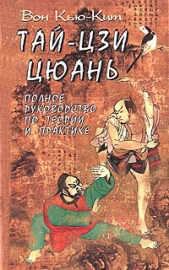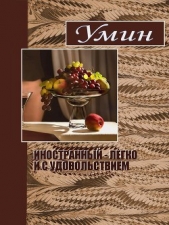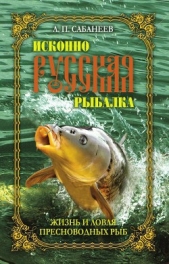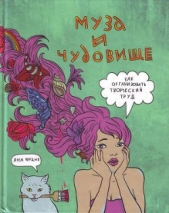Приемы создания интерьеров различных стилей
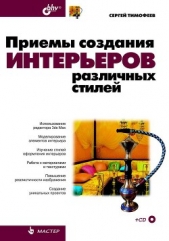
Приемы создания интерьеров различных стилей читать книгу онлайн
Книга по созданию трехмерных проектов интерьеров при помощи популярного редактора трехмерной графики 3ds Max позволит каждому, кто хочет заняться моделированием 3D-интерьеров, найти необходимую информацию для воплощения идеи в жизнь. Описывается моделирование элементов и стили оформления интерьеров, работа с материалами и текстурами, способы повышения реалистичности изображений, визуализация. Рассматриваются особенности создания интерьеров в различных стилях: минимализм, ренессанс, барокко, античный, рококо, хай-тек, техно и др. Компакт-диск содержит сцены, сцены-образы, изображения для создания текстур и рисунки из книги в цветном исполнении.
Для дизайнеров интерьеров, архитекторов, визуализаторов, разработчиков игр, а также пользователей, увлекающихся трехмерной графикой.
Внимание! Книга может содержать контент только для совершеннолетних. Для несовершеннолетних чтение данного контента СТРОГО ЗАПРЕЩЕНО! Если в книге присутствует наличие пропаганды ЛГБТ и другого, запрещенного контента - просьба написать на почту [email protected] для удаления материала

7. В нижней части второго раздела командной панели, под стеком модификаторов, раскройте свиток Edit Polygons (Редактировать полигоны). Здесь находится инструмент Bridge (Мост) (рис. 2.37).

8. Нажмите кнопку данного инструмента. В результате на форме модели куба появился проем, форма которого описывается формами выделенных полигонов (рис. 2.38).

Таким образом, инструмент Bridge (Мост) позволяет создавать сквозные проемы по форме двух выделенных полигонов, а значит, для создания формы проема необходимо, прежде всего, передать правильную форму этих полигонов. Для этого нам понадобятся инструмент Slice Plane (Делящая плоскость) и работа с вершинами (Vertex).
В папке Primeri_ScenGlava_2 на компакт-диске есть файл Bridge.max, иллюстрирующий порядок применения данного инструмента.
Чтобы изменить количество сегментов, образующих сегментационную сетку любого из стандартных примитивов, можно было воспользоваться параметрами сегментации объекта. В свою очередь, poly-модели (как и mesh-модели) не обладают параметрами сегментации и вообще каким-либо настраиваемыми параметрами. Для создания дополнительных сегментов на поверхности pol-моделей существует специальный инструмент Slice Plane (Делящая плоскость). Рассмотрим порядок его применения на отвлеченном примере.
1. Создайте в сцене примитив Box (Куб) произвольных размеров. Значения параметров сегментации во всех направлениях задайте равными 1.
2. При помощи квадрупольного меню превратите данный примитив в poly-модель (Convert To (Перевести в) | Convert to Editable Poly (Перевести в редактируемый поли)).
3. Раскройте структуру подобъектов poly-модели в стеке модификаторов и выберите пункт Edge (Ребро). Рассматриваемым инструментом сегменты добавляются именно на этом уровне редактирования.
4. В свитке Edit Geometry (Редактировать геометрию), расположенном под стеком модификаторов, выберите инструмент Slice Plane (Делящая плоскость) (рис. 2.39).

5. В сцене появилась желтая плоскость, опоясывающая форму poly-модели (рис. 2.40). Там, где плоскость непосредственно пересекается с формой poly-модели, на поверхности модели появились красные линии. Эти линии — форма добавляемых сегментов. В любой момент можно создать сегменты там, где расположена красная линия.

6. При помощи манипуляторов движения и вращения измените позицию и наклон желтой плоскости. Обратите внимание, как позиция красной линии повторяет эти преобразования.
7. Чтобы создать дополнительный сегмент по форме красной линии, нажмите кнопку Slice (Поделить), расположенную сразу под кнопкой Slice Plane (Делящая плоскость). Затем отодвиньте желтую плоскость в сторону. Повторите это действие несколько раз.
8. Чтобы восстановить исходную позицию желтой плоскости, можно нажать кнопку Reset Plane (Сбросить плоскость).
9. Окончив добавление сегментов, вновь нажмите кнопку Slice Plane (Делящая плоскость), для выхода из режима добавления сегментов. Теперь сегментов у модели стало больше (рис. 2.41).

Таким образом, инструмент Slice Plane (Делящая плоскость) позволяет добавлять произвольное количество сегментов в произвольных местах. Это бывает полезно при моделировании, в частности — от количества сегментов зависит количество полигонов, а именно с полигонами мы работаем, создавая форму оконных и дверных проемов методом полигонального моделирования.
При работе над формой проемов методом полигонального моделирования, нам понадобится работать с первым подобъектом poly-модели — Vertex (Вершина). Рассмотрим предварительно работу с этим подобъектом на отвлеченном примере.
1. Создайте в сцене примитив сферу произвольного радиуса.
2. При помощи квадрупольного меню превратите сферу в Editable Poly (Convert To (Перевести в) | Convert to Editable Poly (Перевести в редактируемый поли)).
3. Перейдите во второй раздел командной панели, раскройте структуру подобъектов в стеке модификаторов (см. рис. 2.10) и выберите здесь первый пункт — Vertex (Вершина).
Вершина — это узловая точка на поверхности сегментационной сетки. Там, где пересекаются белые линии сегментов, образуются вершины. Как только вы выделили данный уровень редактирования, все вершины на поверхности модели стали синими (рис. 2.42).

Теперь их можно выделять и двигать при помощи манипулятора движения. Передвигая вершины, мы меняем структуру сегментной сетки и форму самой модели (рис. 2.43).

Позднее, на практике мы рассмотрим некоторые инструменты работы с вершинами. Для создания проемов нам понадобится пока лишь перемещать их в пространстве, меняя структуру и форму полигонов.
Рассмотрим порядок создания проемов с использованием инструментов Slice Plane (Делящая плоскость) и Bridge (Мост).
1. Откройте сцену со стенами, созданными методом полигонального моделирования (свою или из файла Steni_poligon_model.max в папке Primeri_ScenGlava_2 на компакт-диске).
2. Напомню, что тип модели стен сейчас — mesh-модель. Нам для работы с обозначенными инструментами необходим тип Poly. Выделите модель, вызовите квадрупольное меню и выберите пункт Convert To (Перевести в) | Convert to Editable Poly (Перевести в редактируемый поли).
3. Раскройте структуру подобъектов poly-модели в стеке модификаторов (см. рис. 2.10) и выберите подобъект Edge (Ребро).
4. Теперь необходимо сформировать полигоны, которые будут иметь форму дверного и оконного проемов. В свитке Edit Geometry (Редактировать геометрию) найдите и включите инструмент Slice Plane (Делящая плоскость) (см. рис. 2.39).
5. Сначала создадим формы полигонов дверного проема. Форма и позиция двери обозначены на плане помещения, приведенном на рис. 2.5. Для создания этих полигонов, нам понадобится создать дополнительные один горизонтальный сегмент и два вертикальных.
Создадим сначала горизонтальный сегмент. Выберите манипулятор движения, откройте окно точного ввода значений координат и задайте Z-координату желтой делящей плоскости равной 210 см (именно такая высота двери предполагается по плану).
6. Нажмите кнопку Slice (Разделить). Горизонтальный сегмент добавлен.
7. Далее необходимо создать вертикальные сегменты. Повернуть желтую делящую плоскость лучше всего при помощи окна точного ввода значений координат. Выберите манипулятор вращения и вызовите это окно (нажатием правой кнопки мыши по манипулятору). Значение поворота в отношении оси Y задайте равным 90 градусов (перед этим убедитесь, что активно окно Perspective (Перспектива), а не другое, иначе необходимо будет поворачивать в отношении других осей).
Позиция вертикальных сегментов определяется позицией двери на плане. Между дверью и ближайшей к ней перпендикулярной стеной — 100 см. Мы не зря расположили помещение в правой верхней плоскости координатной сетки. Это позволяет удобно и точно отмерять расстояния в помещении. Выберите манипулятор движения, вызовите окно точного ввода значений координат и задайте X-координату желтой делящей плоскости равной 100 (при этом она должна расположится в метре от левой стены помещения. Если она расположилась иначе — вручную поместите ее в необходимую точку. Я исхожу из того, что комната расположена в правой верхней четверти сетки координат).